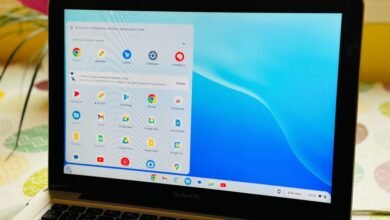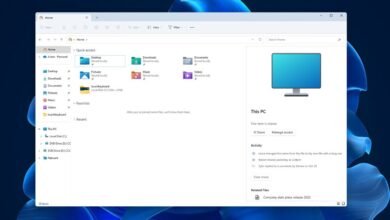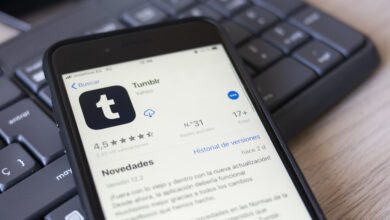Google ha lanzado una nueva herramienta no code que nos permite crear fácilmente nuestras propias extensiones de Chrome para la página de nueva pestaña. La utilidad puede ser usada por cualquier sin necesidad de saber programación.
Su nombre es Tab Maker y sirve específicamente para crear una extensión que personalice lo que aparece en la página cada vez que abrimos una nueva pestaña del navegador, un tipo de extensión bastante popular por el nivel de utilidad que puede llegar a tener, y que ahora puedes crear por ti mismo y a tu gusto.
11 plantillas prediseñadas para comenzar e inspirarte
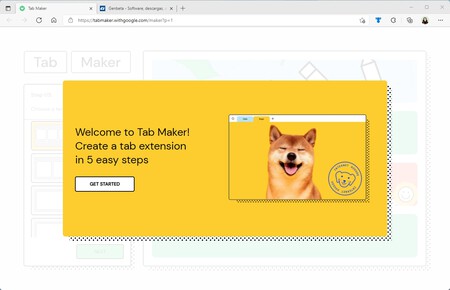
Puedes usar Tab Maker para compartir imágenes, textos, enlaces o GIFs, ya sea para encontrar inspiración, informarte de algo, o aprender algo. Para comenzar el proceso solo tienes que ir a tabmaker.withgoogle.com/maker y seguir los cinco sencillos pasos que te indicará la misma herramienta.
Si no sabes por donde empezar, no te preocupes, Tab Maker te ofrece ya 11 plantillas para guiarte y que puedes ir editando a tu gusto. Tendrás que rellenar una hoja de cálculo de Google con los enlaces al contenido que quieres añadir y cuando estés listo podrás descargar un archivo ZIP con tu extensión finalizada.
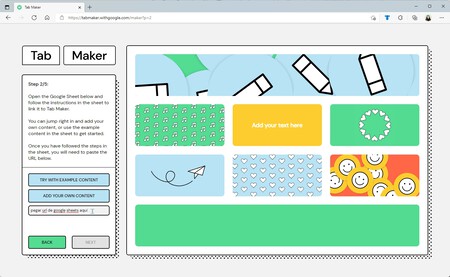
Cuando comienzas, la herramienta te dará una plantilla en forma de hoja de cálculo, tendrás que crear una copia de esa hoja y renombrarla con el nombre de tu propia extensión. Dentro verás instrucciones de cómo rellenar cada celda con enlaces, imágenes, o GIFs.
Básicamente usarás la hoja cómo el esqueleto para construir tu extensión. Es importante que no mezcles imágenes y GIFs con texto en la misma columna. Puedes añadir tantas filas de contenido como quieras y siempre puedes volver a la hoja en cualquier momento para editar, añadir y eliminar contenido.
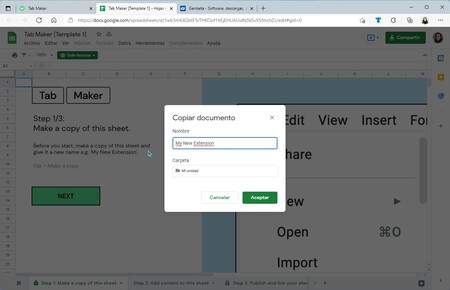
Para añadir una imagen o un GIF sólo tienes que encontrar uno que te guste online, hacer clic con el botón derecho del ratón en la imagen, seleccionar “copiar dirección de imagen” y pegar la url en la hoja. Puedes añadir enlaces a cualquier contenido de la hoja, sólo tienes que pegar el enlace en la columna “enlace” correspondiente.
Cuando hayas terminado de rellenar todo y quieras publicar la extensión, primero debes hacer click en: Archivo > Publicar en la web. En el menú desplegable “Todo el documento” selecciona: “Añadir contenido a esta hoja“, y en el menú desplegable “Página web” seleccione: “Valores separados por comas (.csv)“.

Finalmente haz click en “Publicar”, copia la URL que aparece en el cuadro y pégala en la herramienta Tab Maker para empezar a crear. Al finalizar el proceso obtendrás un archivo ZIP con tu extensión lista que podrás instalar en Chrome si activas el Modo desarrollador desde le configuración entrando a chrome://extensions.
Si tienes algunas habilidades adicionales y te interesa publicar una de estas extensiones más allá de tu propio uso o el de algún amigo, puedes leer la documentación de las extensiones de Chrome para más información.
(function() { window._JS_MODULES = window._JS_MODULES || {}; var headElement = document.getElementsByTagName(‘head’)[0]; if (_JS_MODULES.instagram) { var instagramScript = document.createElement(‘script’); instagramScript.src = ‘https://platform.instagram.com/en_US/embeds.js’; instagramScript.async = true; instagramScript.defer = true; headElement.appendChild(instagramScript); } })();
–
La noticia Google Tab Maker: crea tu propia extensión de Chrome para la página de nueva pestaña sin necesidad de saber programar fue publicada originalmente en Genbeta por Gabriela González .